Windows 11 23H2 agrega una nueva función de menú Inicio: vista previa en miniatura de archivos
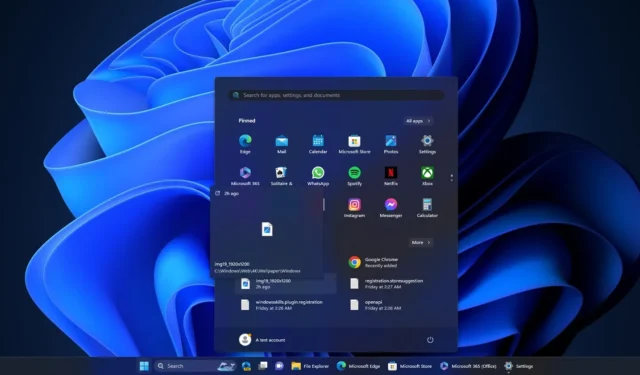
En Windows 11 o 10, puede usar el Explorador de archivos para ver una vista previa de varios archivos a través de la función de miniaturas. La miniatura le brinda una vista previa rápida y es una característica visual útil para encontrar archivos más rápido. Microsoft trae la misma funcionalidad al menú Inicio con Windows 11 23H2.
A diferencia de Windows 10, el menú Inicio de Windows 11 tiene tres secciones: Todas las aplicaciones y Recomendadas. La sección Recomendados enumera los elementos abiertos recientemente, como imágenes, documentos e incluso aplicaciones. Sin embargo, la sección recomendada no es dinámica ni interactiva. Esto podría cambiar pronto.
Microsoft ha agregado una nueva vista previa en miniatura a la sección de archivos recomendados del menú Inicio. Esto significa que puede pasar el cursor sobre cualquier archivo –. TXT,. pdf,. jpg,. jpeg,. png: para ver una vista previa rápida, similar a las miniaturas y el panel de detalles del Explorador de archivos. Esta función menor del menú Inicio está disponible en Windows 11 23H2 o posterior.
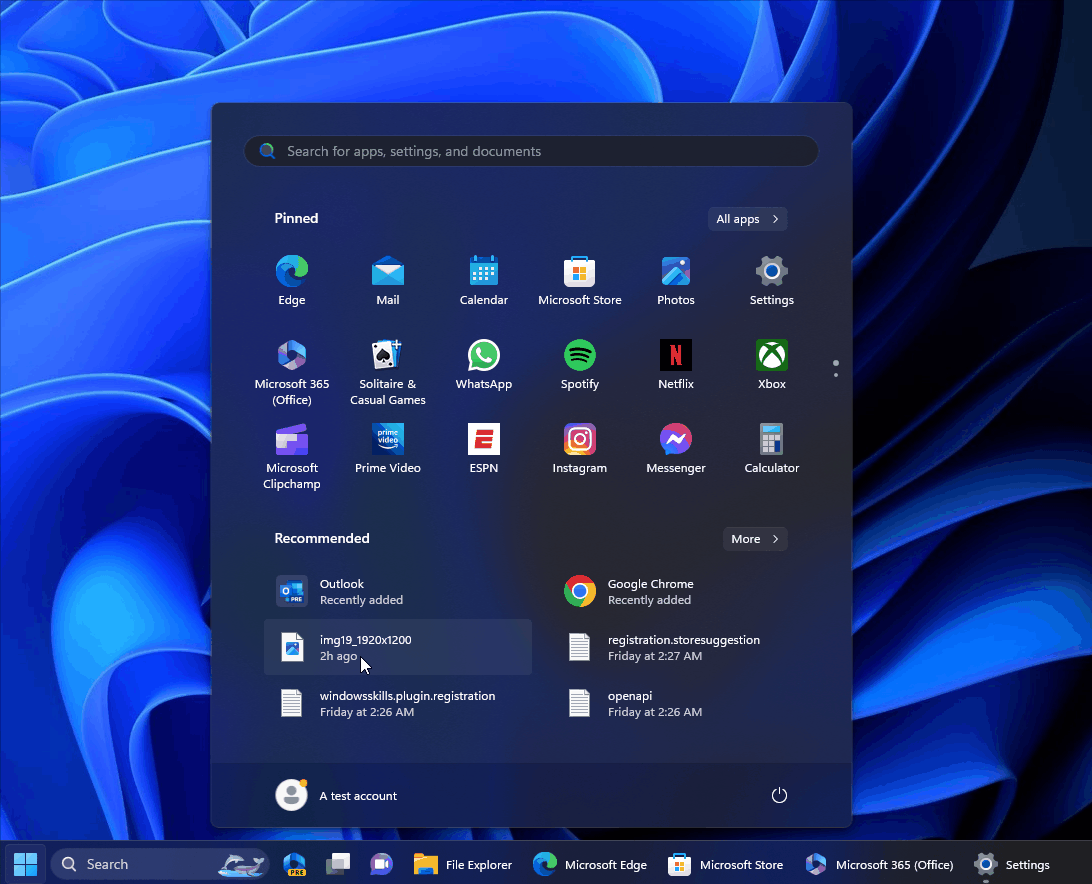
Supongamos que recientemente abrió una imagen a la que necesita volver a consultar. En lugar de abrir el Explorador de archivos y revisar sus carpetas, puede pasar el cursor sobre el ícono de la imagen en el menú Inicio.
Cuando pase el cursor sobre el archivo, aparecerá automáticamente una vista previa en miniatura, que le dará un vistazo al contenido de la imagen. De esta manera, puede confirmar si es el archivo que está buscando sin abrirlo.
Microsoft no ha confirmado la actualización del nuevo menú de inicio de Windows 11; la función tampoco funciona actualmente.
La actualización de Windows 11 promete más ajustes ingeniosos
La actualización de Windows 11 23H2 tiene algo nuevo para todos. Si bien los dos cambios significativos de la actualización son Windows Copilot y el nuevo Explorador de archivos, Microsoft ha implementado algunos ajustes menores. Por ejemplo, aparece un nuevo cuadro de diálogo emergente o un aviso de notificación en el escritorio cuando la cámara no se inicia o el obturador está cerrado.
El cuadro de diálogo le permite abrir «Obtener ayuda para solucionar problemas» para resolver problemas de la cámara dentro de las capacidades de Microsoft. Otro cambio mejora la forma en que funcionan las notificaciones de Windows 11, gracias al nuevo botón «ver notificación» que le permite ver el contenido de las notificaciones cuando pasan por el modo no molestar.
Otro cambio digno de mención en Windows 11 23H2 es la introducción del «modo nunca combinado» para la barra de tareas. La palanca está disponible dentro de Configuración> Personalización> Barra de tareas> Comportamientos de la barra de tareas, y le permite deshabilitar el estado combinado de íconos o aplicaciones en ejecución en la barra de tareas.
También puede ver la etiqueta de la aplicación cuando los íconos están desagrupados, lo cual es particularmente útil cuando no es bueno para identificar aplicaciones.


Deja una respuesta